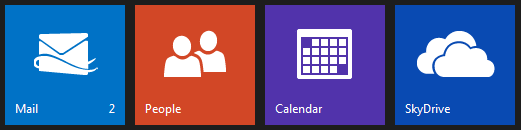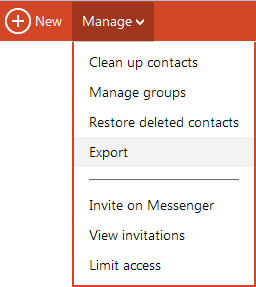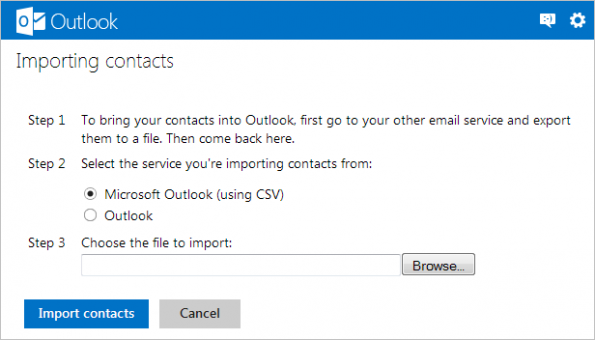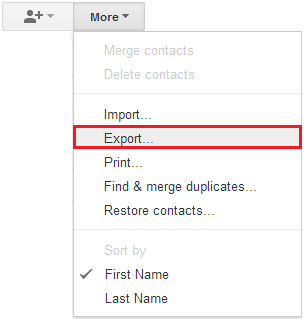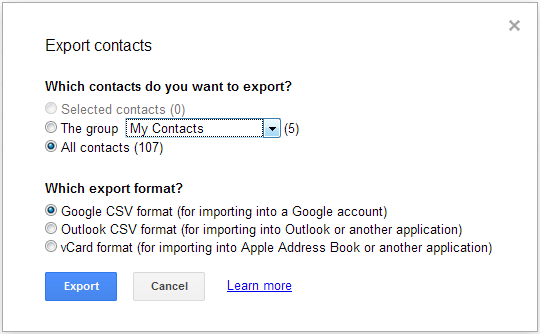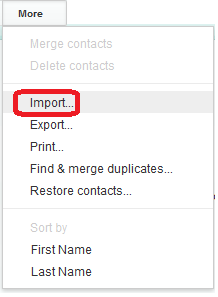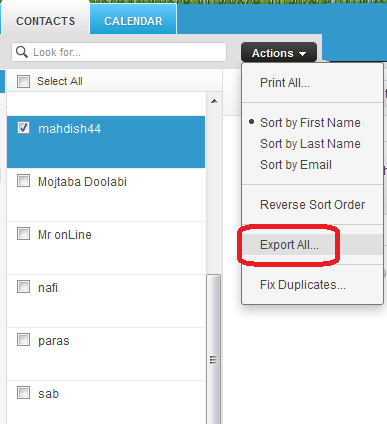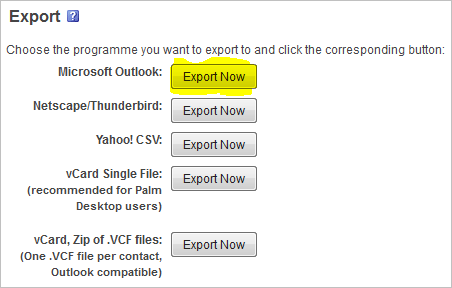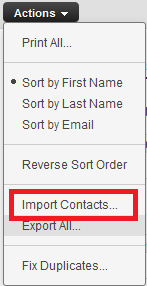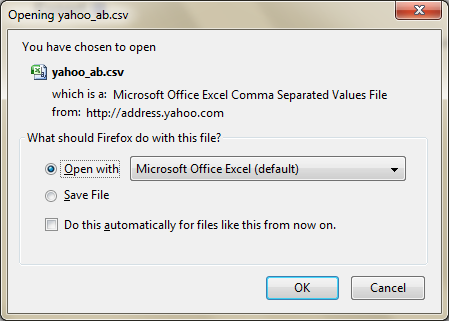همه ما می دانیم در گذشته در کنار هر تلفن یک دفترچه ی تلفن هم وجود داشت.ما از آن برای ذخیره شماره مخاطبین (Contacts) خود استفاده می کردیم. البته شاید بهتره بگم در چند جای مختلف شماره تماس را یادداشت می کردیم تا مبادا لیست تماس مخاطبین خود را از دست بدهیم. البته در آن زمان خبری از فیسبوک و هیچ سرویس دهنده ایمیلی وجود نداشت.!!؟امروزه خیلی کمتر با دفترچه یادداشت قدیمی سر و کار داریم.امروز ما با مخاطبین آنلاین خود ارتباط داریم و دوست نداریم برای این لیست مشکلی پیش بیاد که آنها را از دست بدیم.بسیاری از ما آدرس تماس های با ارزشی را در ایمیل خود داریم. اگر چه ما میتوانیم به سرویس های معتبر و قابل اعتمادی همچون Outlookو Gmail و Yahoo تکیه کنیم اما چه کسی میتواند تضمین ۱۰۰% در مقابل محافظت ازلیست مخاطبین شما ارایه بدهد. بروز یک نقص یا هر چیز دیگری باعث از دست دادن تمام جزئیات تماس ( آدرس ایمیل، شماره تلفن، و غیره) که در حال حاضر بر روی سرور ذخیره شده می شود . بنابراین داشتن یک نسخه پشتیبان از لیست مخاطبین بر روی هاردیسک خود ضروری به نظر میرسد.نگران نباشید من در اینجا هستم و می خواهم روش پشتیبان گیری ( backup ) از لیست مخاطبین (Contacts) در سه سرویس دهنده Outlookو Gmail و Yahoo را به شما آموزش بدهم…
ذخیره و بازیابی مخاطبین در Outlook.com
مرحله ۱: به حساب خود در Outlook.com وارد شوید و در قسمت بالا سمت چپ بر روی ( Outlook) کلیک کنید. البته محل آن با توجه به زبان حساب شما ممکن است متفاوت باشد… با کلیک بر روی پیکان کوچک لیست کشویی برای شما به نمایش در می آید.
به این توجه کنید…
مرحله ۲: سپس از بین این چهار نماد بر روی گزینه People کلیک کنید.
مرحله ۳: در اینجا شما به صفحه مدیریت ارتباط و مخاطبین خود منتقل می شوید.
با کلیک بر روی گزینه Manage و انتخاب گزینه Export می توانید تمامی مخاطبین را با فرمت CSV (Comma Separated Values) ذخیره کنید.
نحوه بازیابی مخاطبین (Import)
پس از ذخیره فایل مخاطبین بر روی هاردیسک خود باید راه بازگردانی و استفاده از آن را در هنگامی که مشکلی برای لیست تماس پیش آمد یاد بگیرید. خیلی ساده است فقط گزینه Import from file را انتخاب کنید و فایل ذخیره شده با پسوند CSV را فراخوانی کنید.
توجه: قابل ذکر است که مخاطبین در شبکه های اجتماعی دارید مانند فیس بوک، گوگل پلاس، توییتر ، و غیره از این روش در فایل مخاطبین ذخیره نمی شوند.
ذخیره و بازیابی مخاطبین در Gmail
مرحله ۱: به حساب خود در Gmail وارد شوید و بر روی گزینه Gmail در سمت بالا چپ کلیک کنید , سپس Contacts را انتخاب کنید…
مرحله ۲ در پنجره جدید که برای شما باز می شود بر روی گزنیه More کلیک کنید و از لیست باز شده Export را انتخاب کنید.
مرحله ۳: یک پنجره کوچک برای شما باز می شود. میتوانید دقیقا مشخص کنید چه مخاطبینی در لیست ذخیره قرار بگیرند و یا یک گروه خاص و یا خیلی راحت همه مخاطبین لیست تماس را انتخاب کنید..فرمت مورد نظر را از لیست export format و یکی از گزینه های گوگل CSV و یا Outlook CSV را انتخاب کنید. با کلیک بر روی گزینه Export کار تمام است.
نحوه بازیابی مخاطبین جی میل (Import)
بازگردانی فایل ذخیره مخاطبین مانند آب خوردن است. کافیست با توجه به مرحل ۲ در لیست more گزینه import را انتخاب کنید.
سپس بر روی گزینه import کلیک و فایل مورد نظر خودتون رو وارد برنامه بازگردانی کنید.
ذخیره و بازیابی مخاطبین در Yahoo mail
مرحله ۱: به حساب ایمیل خود در یاهو وارد شود. سپس به زبانه Contacts بروید. در سمت چپ مخاطبین خود را انتخاب کنید. بر روی گزینهActions کلیک کنید. و در نهایت با انتخاب Export All همه چیز تمام است.
پنجره مخصوص عملیات Export به نمایش در می آید. گزینه ها و فرمت های مختلفی برای ذخیره فایل مخاطبین وجود دارد. فرمت دلخواه خود را انتخاب کنید و بر روی Export Now کلیک کنید. البته پیشنهاد میکنم گزینه که برایتان با رنگ مشخص کرده ام را انتخاب کنید.
گزینه مشخص شده در حقیقت فایل مخاطبین را با فرمت Outlook.com یعنی فرمت CSV ذخیره میکند.حتما برایتان سوال پیش آمده که این فرمت چه مزیتی نسبت به بقیه دارد که من مدام آن را توصیه میکنم. فرمت (CSV) Comma Separated Values علاوه بر کمتر شدن حجم فایل فرمتی است که توسط اکثر سرویس دهندگان ایمیل و همچنین نرم افزار های رومیزی مدیریت ایمیل و همچنین اکسل و … پشتیبانی می شود. من پیشنهاد میکنم در سرویس دهنده یاهو و همچنین جی میل برای ذخیره فایل مخاطبین خود از این فرمت استفاده کنید.
نحوه بازیابی مخاطبین یاهو (Import)
قسمت منوی Actions را به یاد دارید. بعد از ایجاد فایل ذخیره شده مخاطبین می توانید با کلیک بر روی گزینه Import Contacts آن را بازیابی کنید.
ایجاد نسخه پشتیبان از مواردی که دارای اهمیت است همیشه توصیه می شود. به خصوص موارد این چنین که بر روی سرور های خارج از کشور ذخیره می شوند. ما هیچ وقت نمی دانیم چه موقع ممکن است آنها را از دست بدهیم. آیا راهی از این آسان تر برای دوری از چنین مشکلی وجود دارد؟…
.: Weblog Themes By Pichak :.